Cronologia este una dintre cele mai așteptate caracteristiciîn Windows 10 April Update. Microsoft a anunțat această caracteristică cu mult timp în urmă și a fost lansată abia anul acesta. Această caracteristică ar trebui să funcționeze chiar din casetă dacă ați fost actualizat la actualizarea Spring Creators. Din păcate, nu. Pare că funcția, în timp ce apare în UI nu vă salvează activitatea. Iată câteva lucruri pe care puteți încerca să remediați Cronologia care nu funcționează.
Cronologia are nevoie de cel puțin o zi pentru a vă aduna activitatea, astfel încât dacă nu au trecut 24 de ore de la actualizarea la următoarea actualizare majoră, acordați-i timpul potrivit.
Verificați Cronologia este activată
Asigurați-vă că Cronologie este activată, adică este permis să vă colectați istoricul activității. Deschideți aplicația Setări și accesați grupul de setări Confidențialitate și selectați fila Istoric activități.
Asigurați-vă că opțiunea „Permiteți Windows să colecteze activitățile mele de pe acest computer” este bifată.

Istoricul activității curate
S-ar putea să aveți nevoie să săriți din timp Cronologia, înnebunităsună. Deschideți aplicația Setări și accesați grupul de setări de confidențialitate. Selectați din nou fila Istoricul activităților, derulați în jos în secțiunea Ștergere istoric activități și faceți clic pe butonul Ștergeți. Faceți acest lucru chiar dacă Windows 10 nu a avut timp să vă colecteze activitatea.
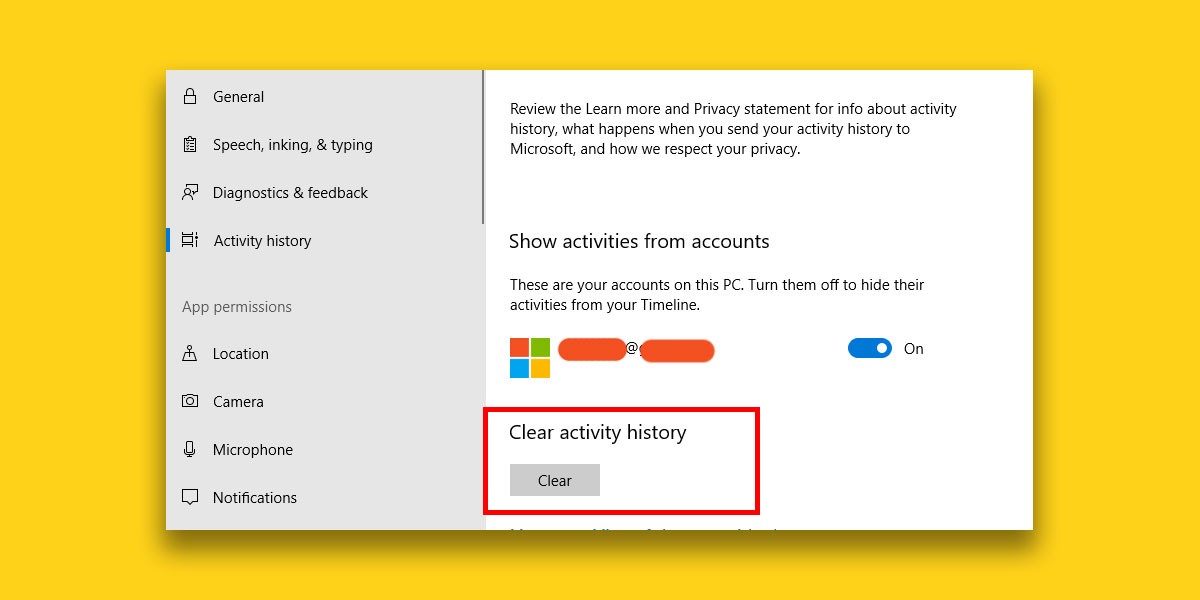
Treceți temporar la un cont local
Această soluție este un pic enervantă, dar funcționează. Deschideți aplicația Setări și accesați grupul de setări Conturi. În fila Informații, faceți clic pe opțiunea „Conectați-vă cu un cont local în loc”. Treceți la contul local și Timeline ar trebui să înceapă să funcționeze.
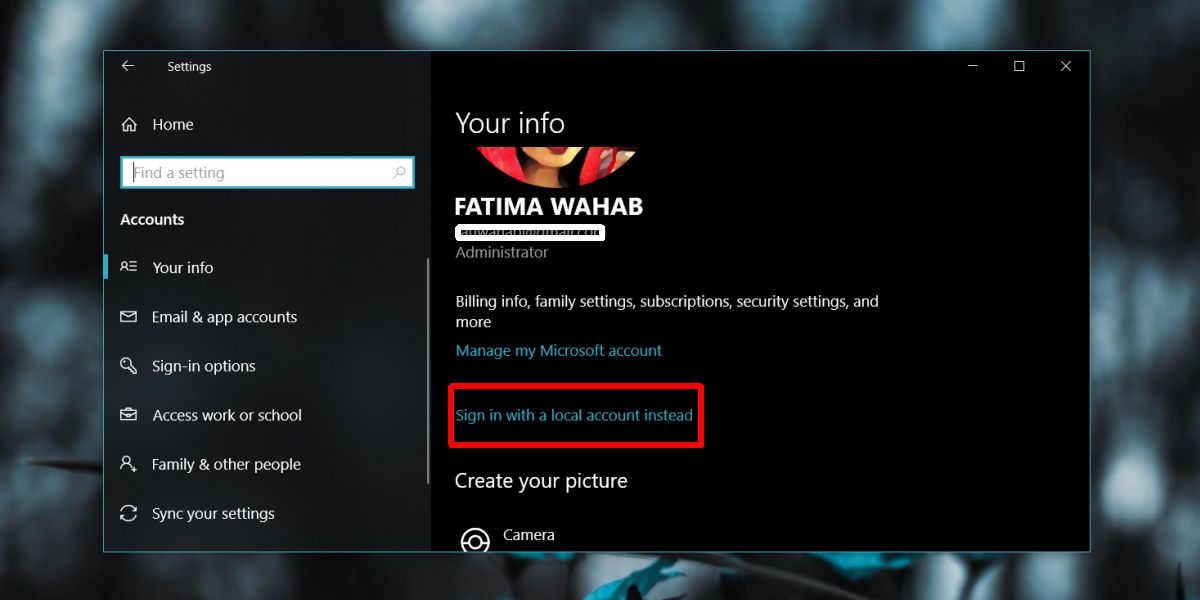
S-ar putea să doriți să rămâneți la utilizarea unui cont localcu ceva timp înainte să reveniți la un cont Microsoft. Utilizatorii raportează că trecerea la contul local va repara Cronologia care nu funcționează imediat, însă, dacă nu rezolvă problema instantaneu, este posibil să doriți să utilizați desktop-ul o perioadă doar cu un cont local. Este posibil să aveți nevoie de ceva timp pentru a începe și, odată reușit, puteți reveni la contul Microsoft.
Ar trebui să menționăm, de asemenea, că Timeline funcționează cuaplicații care o acceptă. Dacă problema dvs. este că Cronologia nu vă arată toate aplicațiile, este posibil pentru că aplicația pe care sperați să o vedeți nu acceptă noua funcție încă. Aplicațiile stoc funcționează, astfel încât dacă încercați să verificați dacă aplicațiile care reprezintă o problemă sau funcția în sine, folosiți Edge o perioadă.













Comentarii